
wps文档怎么转成pdf wps word转pdf文件方法
发布时间:2024-06-18 14:24:45 来源:三公子游戏网
WPS文档是一种常用的办公文档格式,但有时候我们需要将其转换为PDF格式以便于分享和打印,在WPS Word软件中,转换WPS文档为PDF文件非常简单。只需打开WPS Word软件,点击菜单栏中的文件选项,选择另存为并在文件类型中选择PDF格式,即可将WPS文档转换为PDF文件。这种转换方法方便快捷,适用于各种不同类型的文档转换需求。
wps word转pdf文件方法
步骤如下:
1.我们先用WPS把需要转成PDF格式的Word文档打开。(今天我们的示例文档如配图所示:)
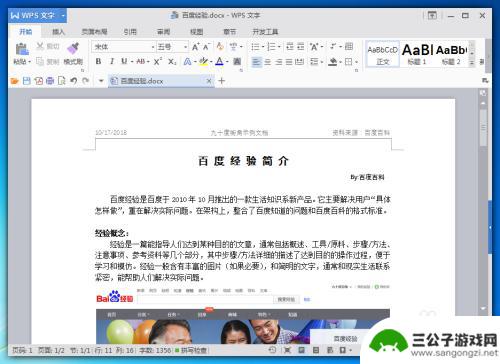
2.点击左上角“WPS文字”的横条按钮,打开侧边栏。
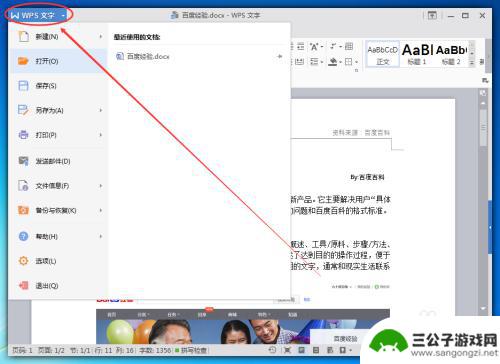
3.将鼠标移动到“另存为”的选项上;等到右侧出现了保存文档副本的选项类别的时候,我们再用鼠标单击“输出为 PDF 格式”。
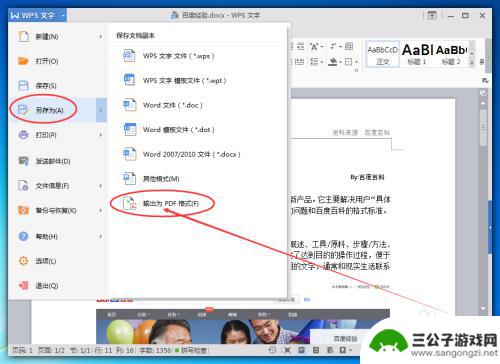
4.在弹出的“输出 PDF 文件”窗口中,我们点击“浏览”选择我们想要保存的pdf文档的位置;(也可以对将要转化/生成的PDF文档细化设置,诸如选择页面的范围。是否转化文档的批注、超链接等内容。)之后,我们点击右下角的“确定”按钮。
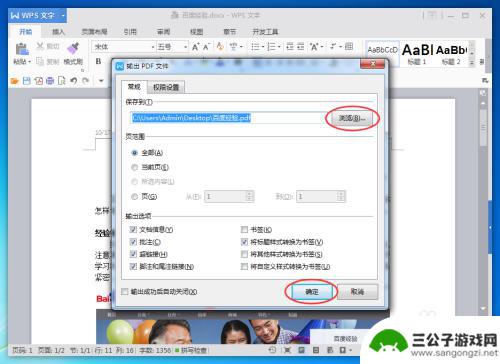
5.完成上一步的操作后,我们可以看到出现了进度条。进度条到底之后就出现如下图的界面提示我们已经成功将Word转成了PDF格式的文件。
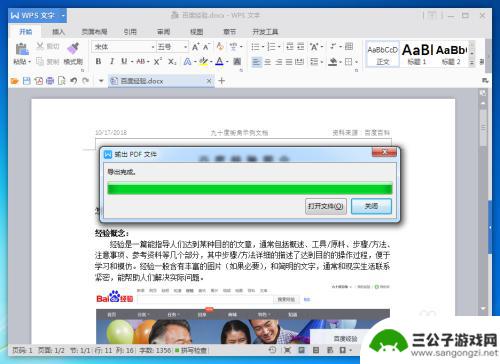
6.点击“打开文件”,查看刚刚导出的PDF文档。可以看到,新生成的文件是pdf的格式,转化成功!
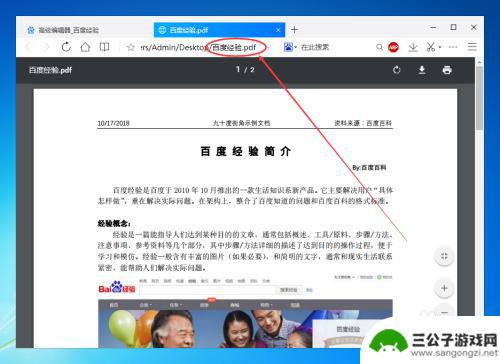
以上就是将wps文档转换为pdf的全部内容,需要的用户可以根据以上步骤进行操作,希望对大家有所帮助。
热门游戏
-
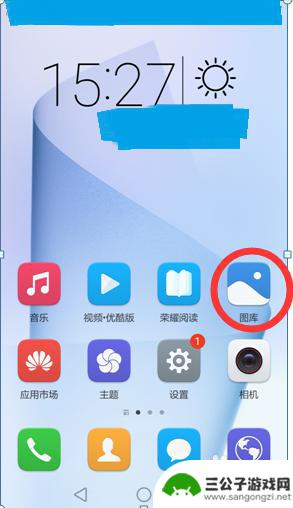
手机怎么把几张图片做成一个pdf文档 手机图片转pdf软件
在日常生活中,我们经常需要将手机里拍摄的多张照片合并成一个PDF文档,方便分享或保存,为了实现这个目标,我们可以借助手机图片转PDF软件,将多张照片快速合并成一个统一的PDF文...
2024-03-07
-

手机如何转成腾讯在线文档 在线将excel转换成腾讯文档方法
在日常工作和生活中,我们经常会遇到将手机文档转换成腾讯在线文档的需求,特别是在处理Excel文件时,如何快速、便捷地将其转换成腾讯文档成为了一个重要的问题。幸运的是腾讯文档提供...
2024-04-10
-
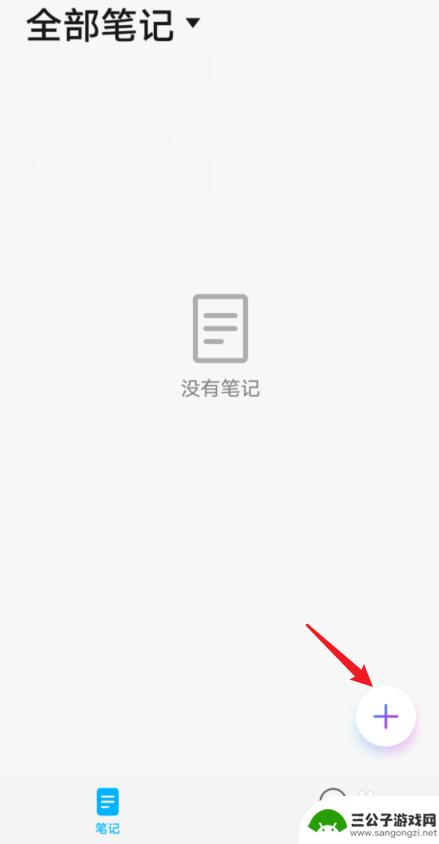
华为手机扫描文件怎么弄成pdf 华为手机扫描成PDF文档的步骤详解
随着生活节奏的加快和信息化的发展,人们对于文件扫描和管理的需求也越来越高,而在日常生活中,我们经常会遇到需要将纸质文件转换成电子文件的情况。华为手机作为一款功能强大的智能手机,...
2024-07-11
-
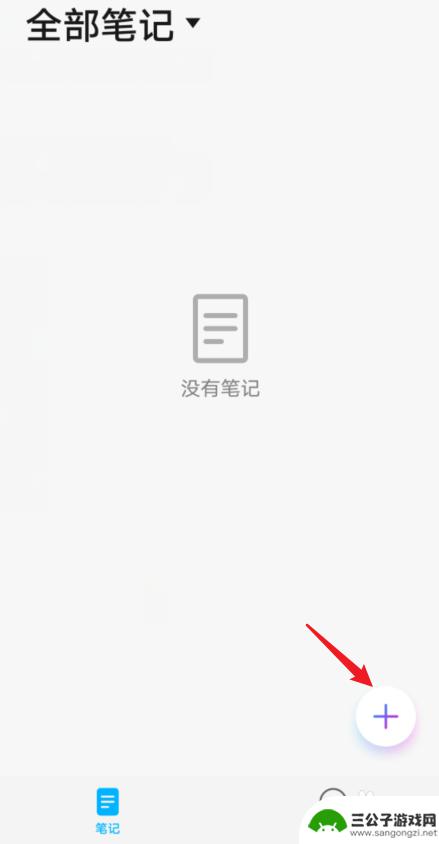
手机扫描形成pdf文档 华为手机扫描成PDF的步骤
手机扫描形成pdf文档,如今,随着科技的发展,手机已经成为我们生活中不可或缺的一部分,除了打电话、发短信、上网等基本功能外,手机还可以承担更多的任务,其中之一就是扫描文件并转换...
2023-10-08
-
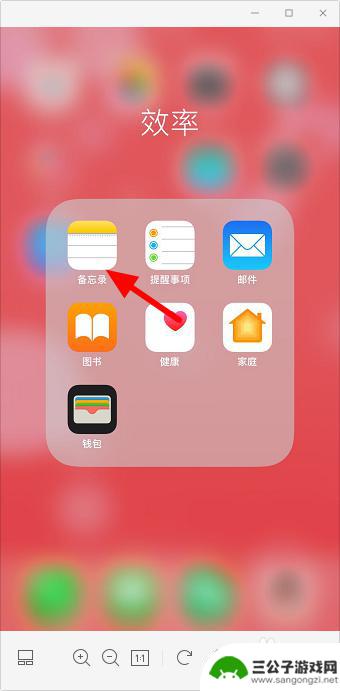
苹果手机如何把照片转化为pdf 苹果手机怎么将照片转为PDF格式
在日常生活中,我们经常会遇到需要将照片转化为PDF格式的情况,苹果手机作为一款功能强大的智能手机,提供了方便简单的方法来实现这一目的。通过使用苹果手机自带的相机和文件应用,我们...
2024-11-16
-
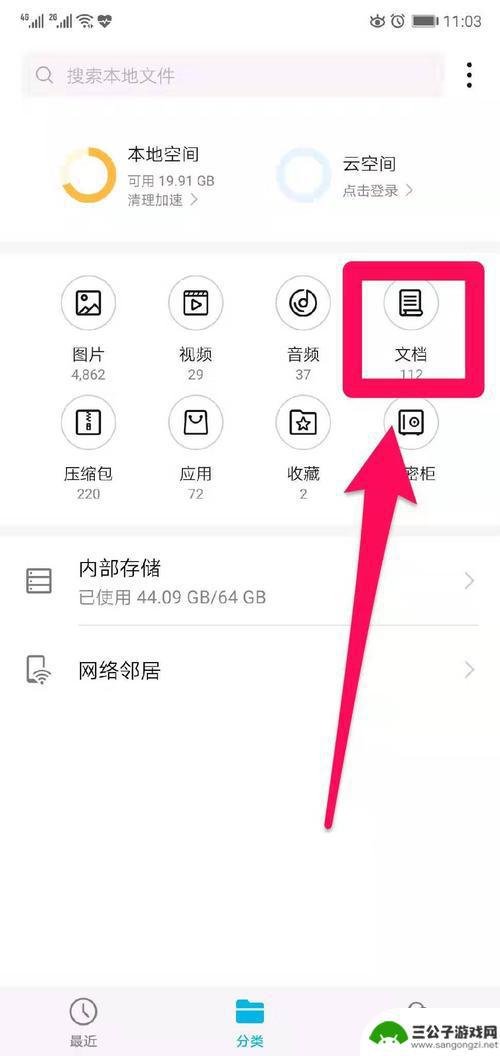
手机将图片转化为文件 手机如何将图片转换为PDF
手机已经成为人们生活中不可或缺的工具之一,除了通讯和娱乐功能外,手机还可以实现许多实用的功能,比如将图片转化为文件。随着技术的发展,手机可以轻松地将图片转换为PDF格式,方便我...
2023-12-21
-

iphone无广告游戏 如何在苹果设备上去除游戏内广告
iPhone已经成为了人们生活中不可或缺的一部分,而游戏更是iPhone用户们的最爱,让人们感到困扰的是,在游戏中频繁出现的广告。这些广告不仅破坏了游戏的体验,还占用了用户宝贵...
2025-02-22
-

手机图片怎么整体缩小尺寸 如何在手机上整体缩小照片
如今手机拍照已经成为我们日常生活中不可或缺的一部分,但有时候我们拍摄的照片尺寸过大,导致占用过多存储空间,甚至传输和分享起来也不方便,那么如何在手机上整体缩小照片尺寸呢?通过简...
2025-02-22














